1.修改工作空间默认编码
window -> preferences -> General -> Workspace
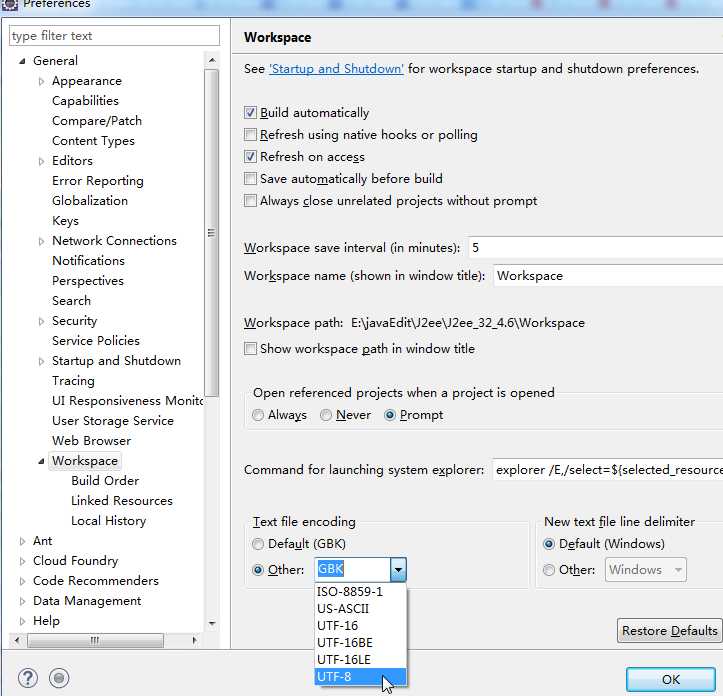
2.修改文件的编码:
在Eclipse项目文件上右键,选择Properties,点击Resource选择修改编码格式
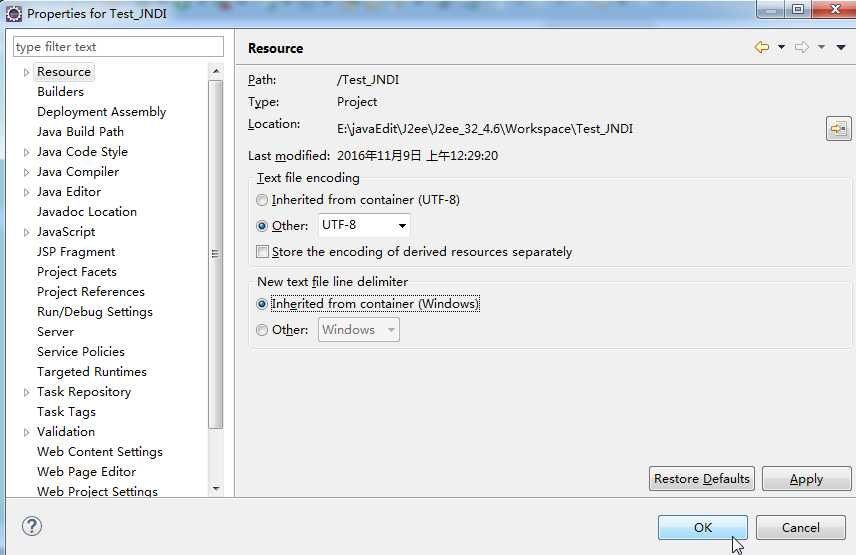
3.修改某文件类型的编码
window -> preferences -> General -> Content Types
右边找到要修改的文件的类型,我这边以*.java为例
在下面的Default encoding,输入框中输入UTF-8->Update->OK
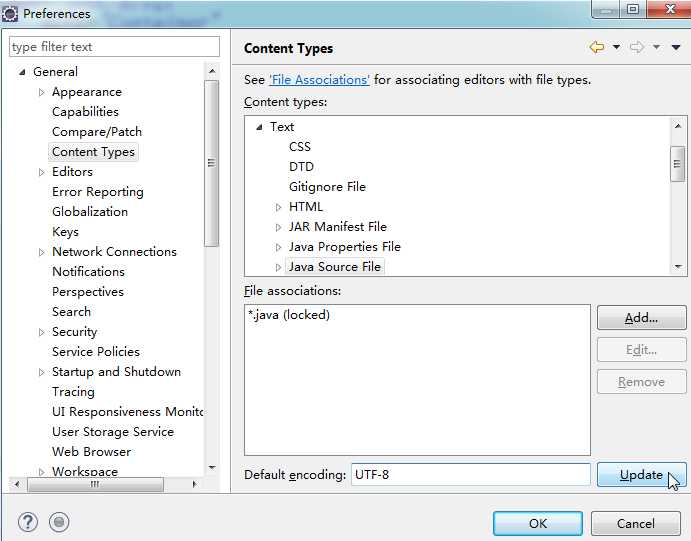
4.修改单个文件的编码:
在包资源管理器的某文件上右键,点击Properties -> Resource选择修改编码格式,改变文本文件编码格式为UTF-8
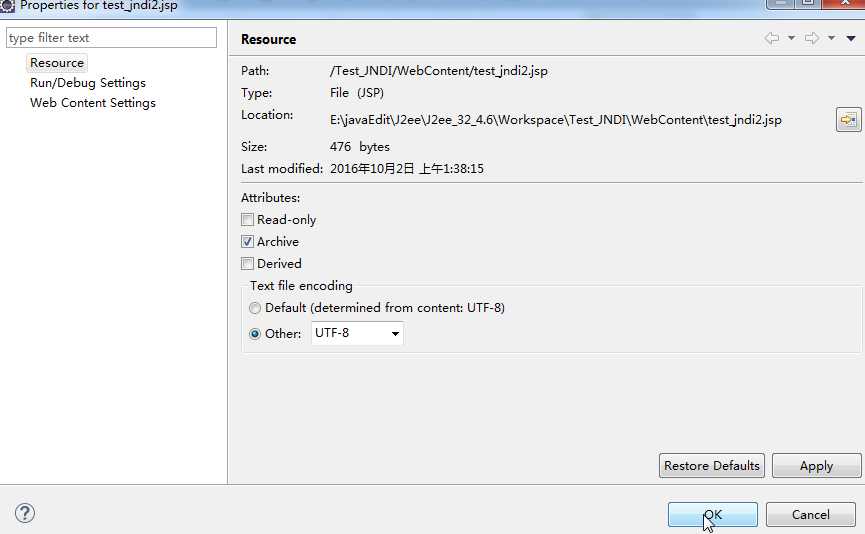
经过上述步骤,新建java文件即为UTF-8编码,新建项目也是UTF-8编码,在
Eclipse编译、运行、调试都是没问题的。
4.修改JSP文件的编码:
Window->Preference->web->JSP Files
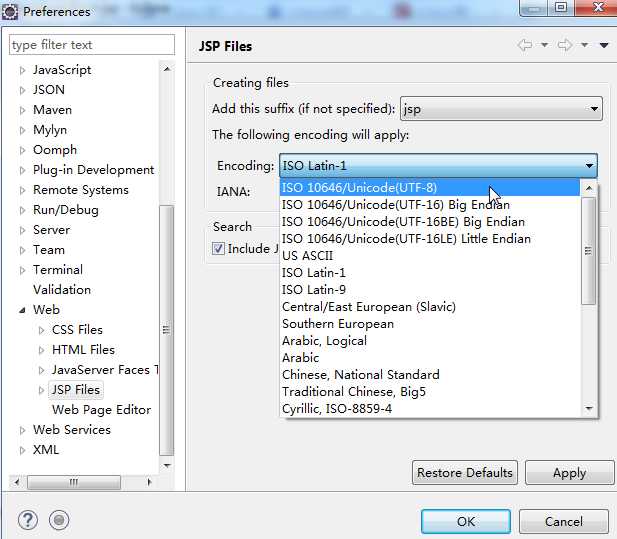
测试:
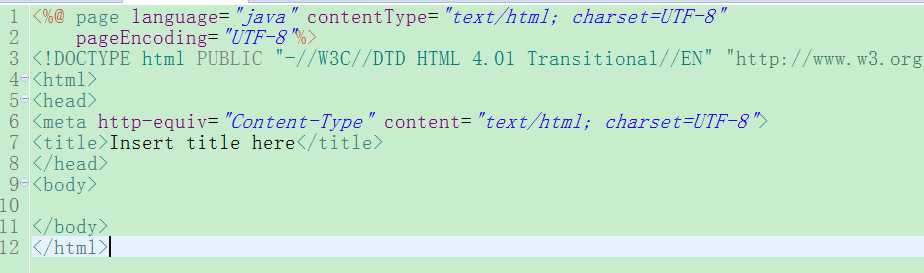
原文:http://www.cnblogs.com/dingjiaoyang/p/7054935.html